Aprenda a gerenciar seus fluxos conversacionais
O Flow é uma ferramenta poderosa para criar fluxos que automatizam e guiam suas conversas na Huggy.
Neste artigo, você vai descobrir alguns recursos que facilitam a criação e organização dos seus flows.
Você vai aprender:
- Como duplicar um flow
- Como mover flows entre projetos
- Como exportar e importar flows
Como duplicar um flow
Duplicar um flow é uma forma de economizar tempo e trabalho quando você está desenvolvendo fluxos.
Você pode aproveitar as ações que já criou em um flow e usá-las em outro, sem precisar recriá-las do zero:
Acesse Automação > Flow, abra o Projeto em que se encontra o flow que será duplicado.
Clique nos três pontinhos (...) e em seguida Duplicar.
Como mover flows entre projetos
Você também tem a possibilidade de transferir um flow de um projeto para outro:
Localize o flow que será movido e clique nos três pontinhos (…), em seguida clique em Mover para. Será aberta uma aba na lateral direita da tela.
Clique em Selecionar projeto e escolha na lista o projeto para qual deseja mover o flow.
Por fim, clique em Selecionar e Mover.
Como exportar e importar um flow
Uma forma de manipular fluxos conversacionais que envolvem vários flows é usar o recurso de exportar e importar.
Ao exportar um flow que interage com outros flows, eles também serão incluídos. Assim, você poderá reproduzir o fluxo conversacional completo em outros projetos.
Exportando um fluxo conversacional
Primeiramente, localize o flow que você deseja exportar. Em seguida, clique nos três pontinhos (...) e logo após em Exportar.
Selecione um local do seu computador para armazenar o fluxo e clique em Salvar. Será feito o download de um arquivo no formato .flow.
Você pode importar um fluxo conversacional usando um arquivo .flow para qualquer projeto, mesmo em outras contas. Veja como fazer isso a seguir.
Importando um fluxo conversacional
Para importar um arquivo .flow para um projeto, siga os seguintes passos.
Primeiro, acesse o projeto que deseja importar o flow ou crie um novo. Depois, clique em Importar Flow.
Na aba que se abre, dê um nome ao flow, selecione em seu computador o arquivo .flow a ser importado e clique em Importar Flow.
Por fim, aguarde o processo de importação e clique em Salvar.
Seguindo esses passos, todos os flows que compõem o fluxo estarão disponíveis no novo projeto.
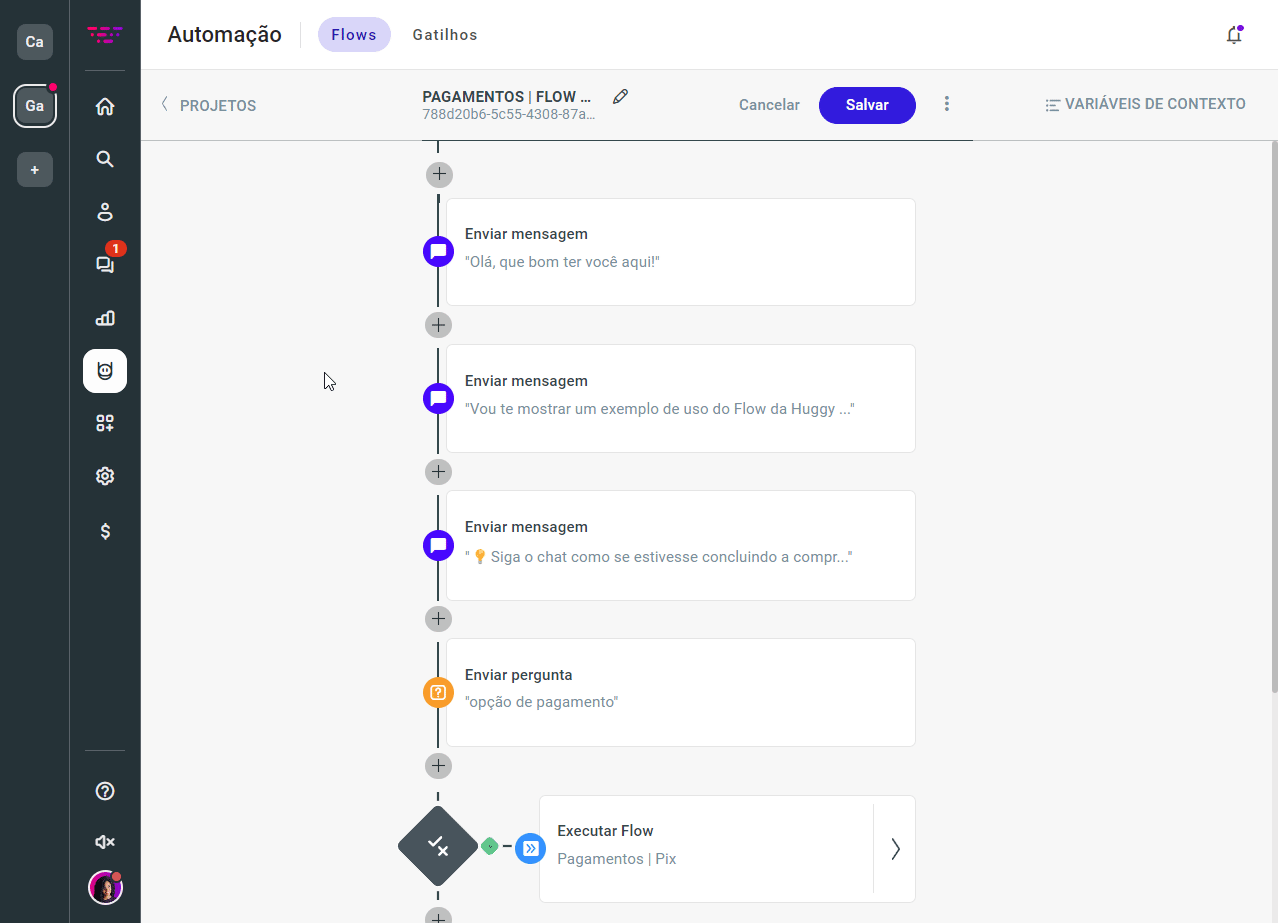


Gostaria de comentar ou precisa de ajuda?